Co je Meta Business Manager a proč ho potřebujete
Meta Business Manager nebo také Facebook Business Manager je bezplatný nástroj od společnosti Meta, který umožňuje spravovat firemní facebook stránky, reklamní účty, platební metody a přístupy uživatelů na jednom místě. Usnadňuje spolupráci v týmu a zajišťuje efektivní a bezpečnou správu reklam a obsahu na Facebooku a Instagramu.
Díky Business Manageru můžete oddělit svůj osobní účet od firemního prostředí, lépe kontrolovat přístupy a efektivně řídit své marketingové aktivity. Pokud na správě účtu pracujete v týmu, BM vám umožní bezpečně přidělit přístupy kolegům nebo agentuře bez nutnosti sdílení přihlašovacích údajů. A pokud spravujete více stránek nebo reklamních účtů, Business Manager vám ušetří spoustu času a zvýší přehlednost.
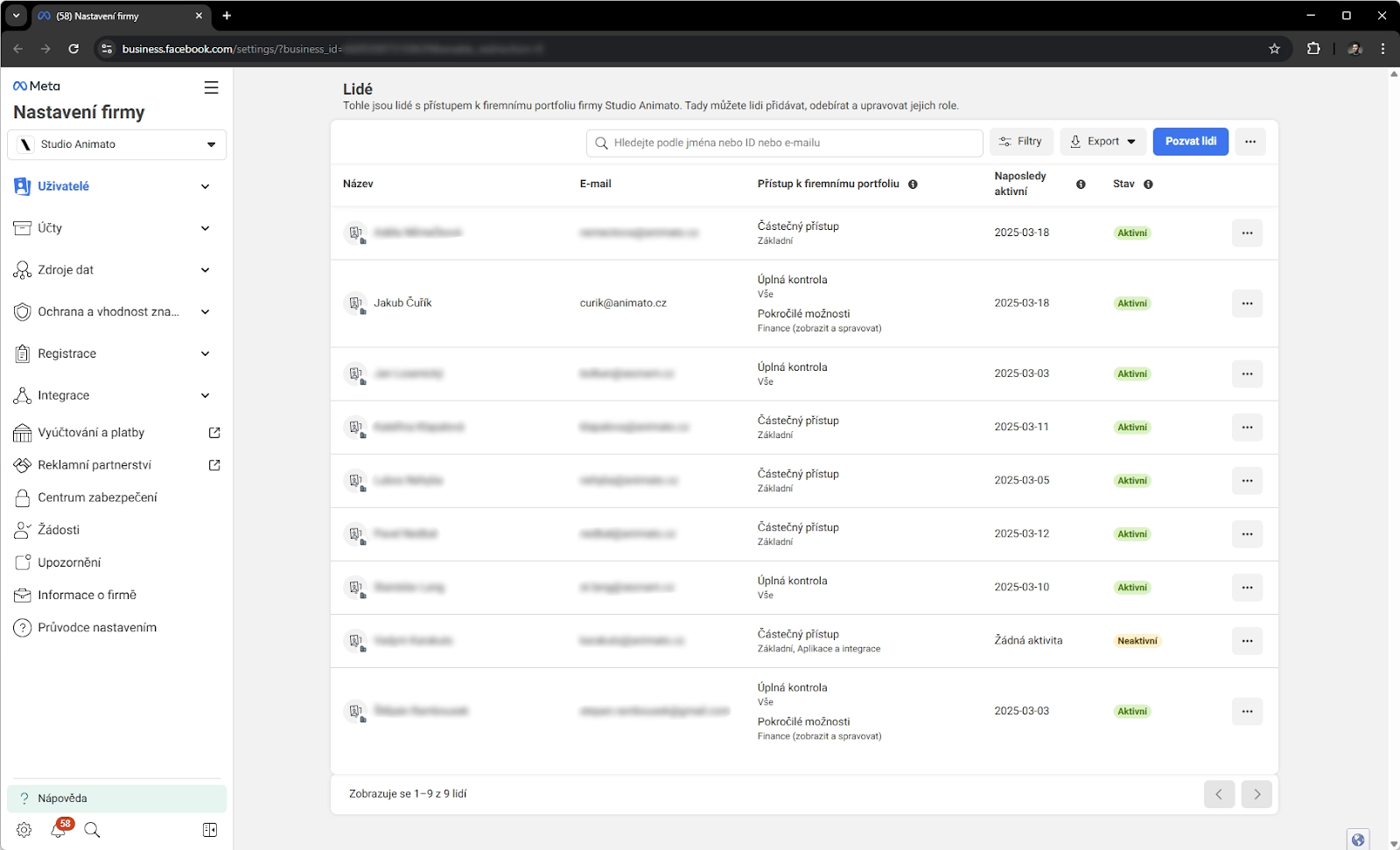
Ukážeme si, jak Business Manager správně nastavit a využívat naplno. Od jeho založení, přes přidání reklamního účtu až po pokročilé funkce, jako jsou správa uživatelských oprávnění, propojení s e-shopem nebo práce s Meta Pixelem. Ať už jste začátečník, nebo už BM používáte, najdete zde praktické rady, které vám pomohou spravovat ho jednoduše a efektivně.
Meta Business Manager vs. Business Suite: Jaký je v nich rozdíl?
Co mají Meta Business Manager a Meta Business Suite společného
Oba nástroje slouží ke správě firemních aktiv na platformách Meta. Pomáhají podnikatelům a firmám efektivně řídit stránky, reklamní účty, přístup zaměstnanců, analytiku a další marketingové nástroje. Business Suite i Business Manager sdílejí stejnou databázi. Jakmile v jednom nástroji přidáte stránku, reklamní účet nebo katalog produktů, automaticky se objeví i v tom druhém.
Zásadní rozdíl spočívá v tom, k čemu jsou tyto nástroje primárně určené.
Klíčové rozdíly mezi Business Managerem a Business Suite
- Business Suite je zaměřený na každodenní správu obsahu a komunikaci. Z jednoho místa můžete plánovat a publikovat příspěvky na facebooku a instagramu, odpovídat na komentáře a zprávy, sledovat notifikace a vyhodnocovat výkonnost obsahu. Meta ho navrhla jako jednodušší a přístupnější rozhraní, které šetří čas hlavně menším firmám a jednotlivcům.
- Business Manager (interně nyní nazývaný Business Portfolio) je spíše administrační nástroj v pozadí. Slouží k podrobnější správě firemních údajů, reklamních účtů, přístupu zaměstnanců, pixelů, katalogů a dalších podnikových aktiv. Nabízí rozsáhlé možnosti nastavení a je klíčový pro inzerci, správu vlastnictví účtů a kontrolu nad zabezpečením.
Uživatelské rozhraní: Který nástroj je přehlednější?
Business Suite má moderní, vizuálně poměrně přívětivé rozhraní, které je optimalizované i pro mobilní zařízení. Existuje dokonce jako mobilní aplikace, což je velká výhoda pro menší podnikatele, kteří chtějí rychle reagovat na zprávy nebo plánovat příspěvky.
Oproti tomu Business Manager má techničtější a trochu komplikovanější rozhraní. Nabízí detailní přehledy a široké možnosti nastavení, ale pro nováčky může působit méně přehledně. Obsahuje mnoho sekcí, jako jsou uživatelé, oprávnění, reklamní účty, domény, fakturační údaje a další nastavení.
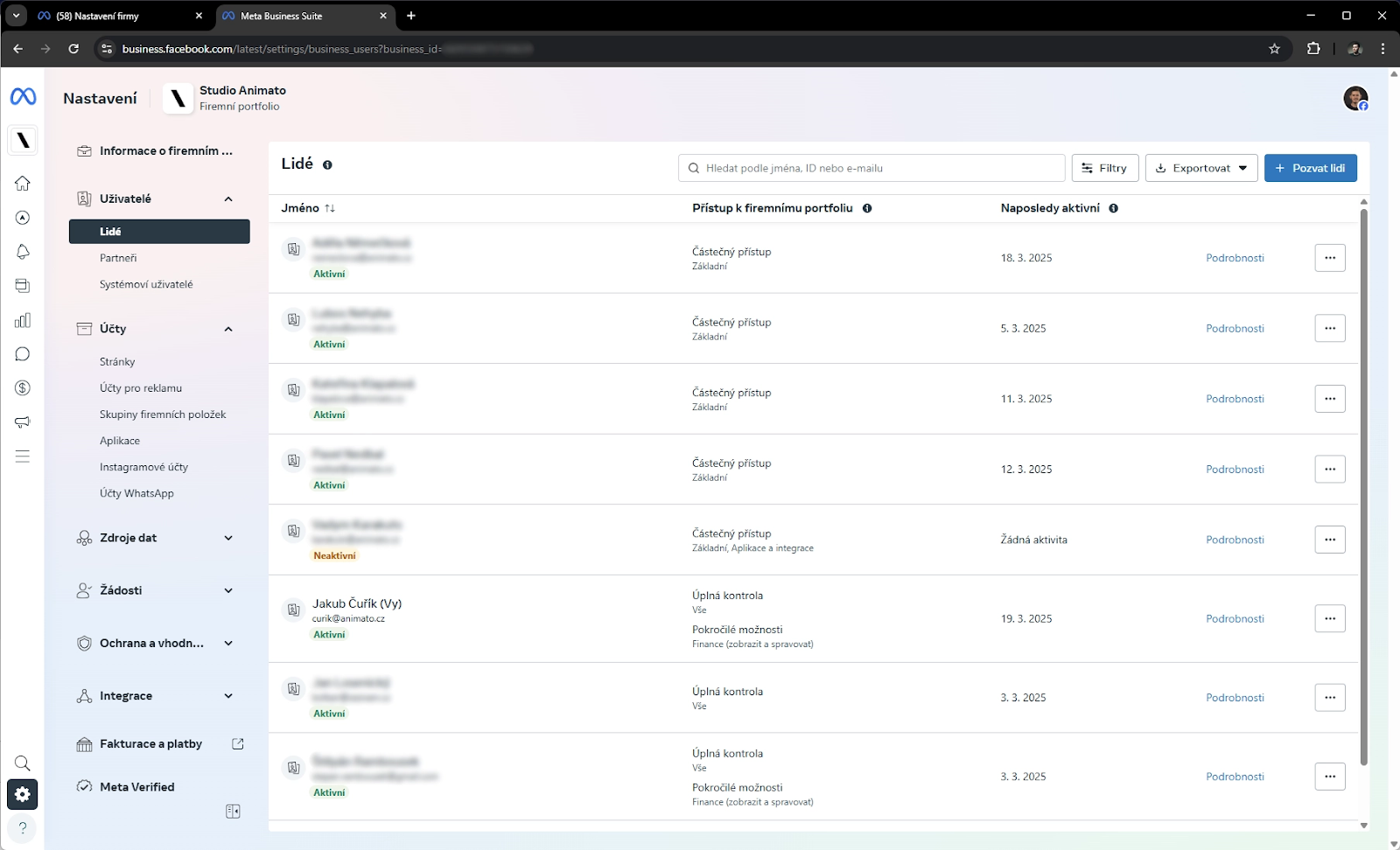
Co Business Suite zatím neumí? Omezení a limity
Meta Business Suite zatím nepokrývá všechny funkce Business Manageru. Například pokročilé nastavení katalogů, pixelu nebo ověření domény stále probíhá přes BM. Méně zkušený uživatel si možná ani nevšimne, že používá oba nástroje, protože některé pokročilé akce v Business Suite ho automaticky přesměrují do Business Manageru, což je často zdrojem frustrace a nepochopení toho, kde se co nastavuje a kde je co schované.
Budoucnost Business Manageru: Sjednocení s Business Suite?
Meta postupně sjednocuje oba nástroje do jednoho rozhraní. Business Suite byl představen v roce 2020 s cílem postupně nahradit Business Manager. V roce 2022 už obsahoval většinu funkcí potřebných pro běžnou správu účtů, přičemž některé pokročilé funkce stále zůstávaly v Business Manageru.
Od přelomu roků 2023 a 2024 Meta začíná používat název Business Portfolio místo Business Manageru. Tento rebranding naznačuje, že Business Manager se postupně začlení do Business Suite nebo se kompletně transformuje. Do letošního roku 2025 může dojít k úplnému sjednocení, kdy Business Manager, jak ho známe dnes, zmizí a zůstane jen jeden sjednocený nástroj. To je zatím ale jen nepodložený odhad. Uvidíme, jak se věci vyvinou.
Z praktického hlediska to každopádně znamená, že rozdíly mezi těmito dvěma nástroji se budou nadále stírat. Pokud dnes používáte Business Suite, už v podstatě používáte i Business Manager.
Business Manager nebo Business Suite: Jaký nástroj vybrat
Záleží na tom, co potřebujete spravovat:
- Pokud jste malá firma nebo živnostník, Business Suite vám bude bohatě stačit. Umožní vám pohodlně plánovat příspěvky, spravovat zprávy a sledovat výkonnost obsahu.
- Pokud pracujete s reklamami, potřebujete detailně spravovat oprávnění, nastavovat pixel nebo katalog produktů, neobejdete se bez Business Manageru.
- Marketingové agentury a freelanceři spravující více účtů nebo firmy s rozsáhlejším týmem využijí především Business Manager, protože poskytuje pokročilé možnosti správy a perfektní přehled nad větším množstvím účtů.
Business Suite je vhodný pro každodenní správu obsahu. Business Manager slouží pro technickou a administrativní část správy firemního účtu. Pokud pracujete s oběma, doporučujeme se naučit využívat oba nástroje současně, protože Meta je postupně spojuje a přechod mezi nimi bude, doufejme, stále plynulejší.
Jak založit Meta Business Manager krok za krokem
Pokud máte připravené všechny potřebné údaje, bude pro vás založení Business Manageru snadné. Před zahájením nastavování budete primárně potřebovat pouze přihlašovací údaje k vašemu osobnímu facebook účtu.
Co si nachystat před založením Business Manageru
- Osobní Facebook účet: Business Manager je propojený s osobním účtem, který slouží k ověření identity správce.
- Pracovní e-maily zaměstnanců nebo kolegů: Pokud budete spravovat BM s týmem, připravte si jejich pracovní e-maily pro přidání přístupů.
- Fakturační údaje: Pokud plánujete spouštět reklamy, budete potřebovat název firmy, adresu a DIČ (pokud jste plátci DPH).
- Platební firemní kartu: Pokud plánujete na Facebooku nebo Instagramu inzerovat, je nutné přidat do Business Manageru platební metodu.
Jak vytvořit Meta Business Manager
- Přihlaste se ke svému osobnímu facebook účtu: Po přihlášení budete moci vytvořit nový Business Manager.
- Přejděte na business.facebook.com: Otevřete stránku Meta Business Manager a klikněte na Vytvořit firemní portoflio.
- Zadejte název firmy: Tento název se zobrazí v rozhraní BM a měl by odpovídat vašemu oficiálnímu názvu.
- Zadejte vaše reálné jméno a příjmení: Vaše jméno se nikde nezobrazí, ale je nutné třeba pro ověření identity a vlastnictví.
- Zadejte firemní e-mail: Použijte pracovní e-mail, který bude sloužit jako hlavní kontakt pro váš BM. Ideální je e-mail na vlastní doméně, například jmeno@firma.cz.
- Ověřte svůj e-mail: Meta vám pošle ověřovací zprávu. Otevřete ji a klikněte na odkaz pro potvrzení.
- Přidejte firemní facebook stránku (volitelné): Pokud již máte firemní stránku, můžete ji přidat v sekci Účty → Stránky. Pokud ji zatím nemáte, můžete ji vytvořit přímo zde.
- Přidejte reklamní účet (volitelné): Pokud už máte reklamní účet, můžete ho přidat v sekci Účty → Reklamní účty. Pokud ho zatím nemáte, lze ho vytvořit později.
- Nastavte platební metodu (volitelné): V sekci Fakturace můžete přidat platební kartu nebo PayPal účet pro platby za reklamu.
- Ověřte svůj účet (doporučené, ale volitelné): Pokud plánujete spravovat větší objemy reklam nebo více účtů, Meta může vyžadovat ověření firmy. Tento proces zahrnuje nahrání oficiálních dokumentů a může trvat několik dní.
Po dokončení těchto kroků je váš Business Manager připraven k použití. Můžete do něj přidávat další stránky, reklamní účty a uživatele.
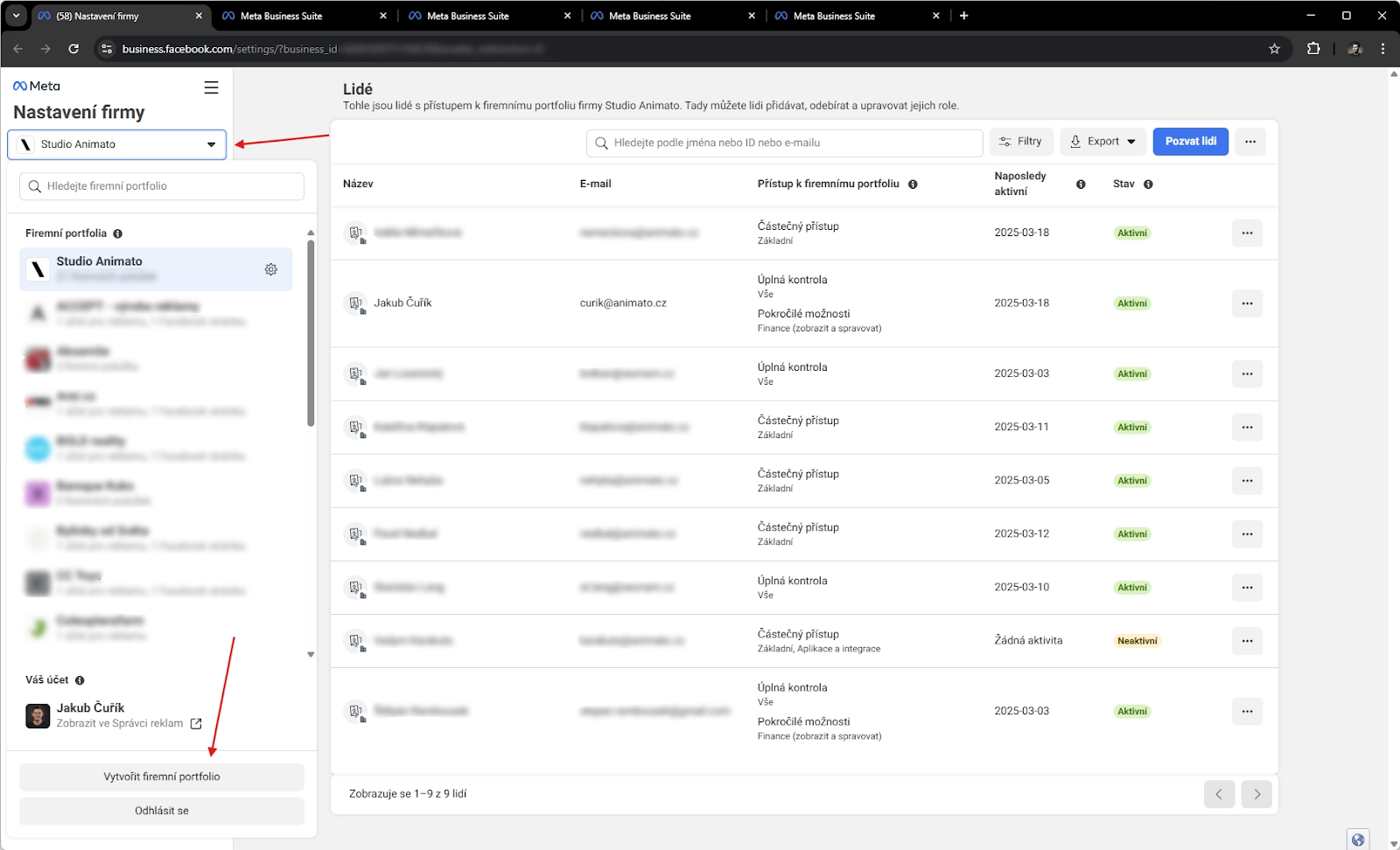

První kroky v Meta Business Manageru
Po prvním přihlášení do Business Manageru se zobrazí hlavní rozhraní. Meta často nového uživatele přesměruje do Business Suite, což je zjednodušená platforma pro správu obsahu a komunikace.
Pokud se chcete dostat do podrobnějších nastavení Business Manageru, přejděte do Nastavení firmy. Najdete ho přes ikonu ozubeného kolečka v levém dolním rohu.
Meta nyní zavádí novou verzi nastavení, která nahrazuje klasické Nastavení firmy. Pokud se vám zobrazí hláška o přepnutí na klasickou verzi nastavení, potvrďte volbu "Přejít do nastavení Business Manageru".
V budoucnu už stará verze nastavení nebude dostupná, proto se ideálně už teď připravte na práci s novým rozhraním.
V Business Manageru se pracuje hlavně s levým postranním menu. Obsahuje několik klíčových sekcí:
- Uživatelé: Správa přístupů zaměstnanců, agentur a partnerů.
- Účty: Facebook stránky, reklamní účty, Instagram profily a aplikace propojené s BM.
- Zdroje dat: Meta Pixel, katalogy produktů a další analytické nástroje.
- Ochrana a vhodnost značky: Ověření domény, kontrola bezpečnostních opatření.
- Vyúčtování a platby: Přidání platebních metod, přehled transakcí a faktur.
Jak přidat firemní Facebook stránku
Přidání stránky je jedním z prvních kroků po založení BM. V levém menu přejděte do Účty → Stránky a klikněte na Přidat. K dispozici jsou tři možnosti:
- Přidat stránku: Pokud jste jejím správcem, můžete ji okamžitě přiřadit pod svůj Business Manager.
- Požádat o přístup ke stránce: Pokud stránku vlastní jiná firma nebo osoba, můžete o ni požádat a po schválení ji spravovat.
- Vytvořit novou stránku: Pokud stránku ještě nemáte, můžete ji rovnou vytvořit. Po dokončení se automaticky přidá do BM.
Bez propojené stránky nelze na facebooku ani instagramu spouštět reklamní kampaně.


Jak přidat reklamní účet
Reklamní účet je nezbytný pro správu placené inzerce. V levém menu přejděte do Účty → Reklamní účty a klikněte na Přidat. Opět máte tři možnosti:
- Přidat účet pro reklamu: Pokud už reklamy spravujete, můžete účet přesunout do BM. Pozor: tento krok je nevratný, účet už nebude možné odebrat.
- Požádat o přístup k účtu pro reklamu: Pokud inzerujete pro klienta nebo jinou firmu, požádejte o přístup pomocí ID reklamního účtu.
- Vytvořit nový účet pro reklamu: Při zakládání nového účtu musíte zvolit měnu a časové pásmo. Tato nastavení nelze později změnit, proto je důležité vybrat správnou měnu podle účetnictví a časové pásmo podle lokality podnikání.
Pod jedním Business Managerem můžete mít více reklamních účtů, ale facebook na začátku nastaví omezení na jeden účet. Po určité době a utracené částce je možné limit navýšit.
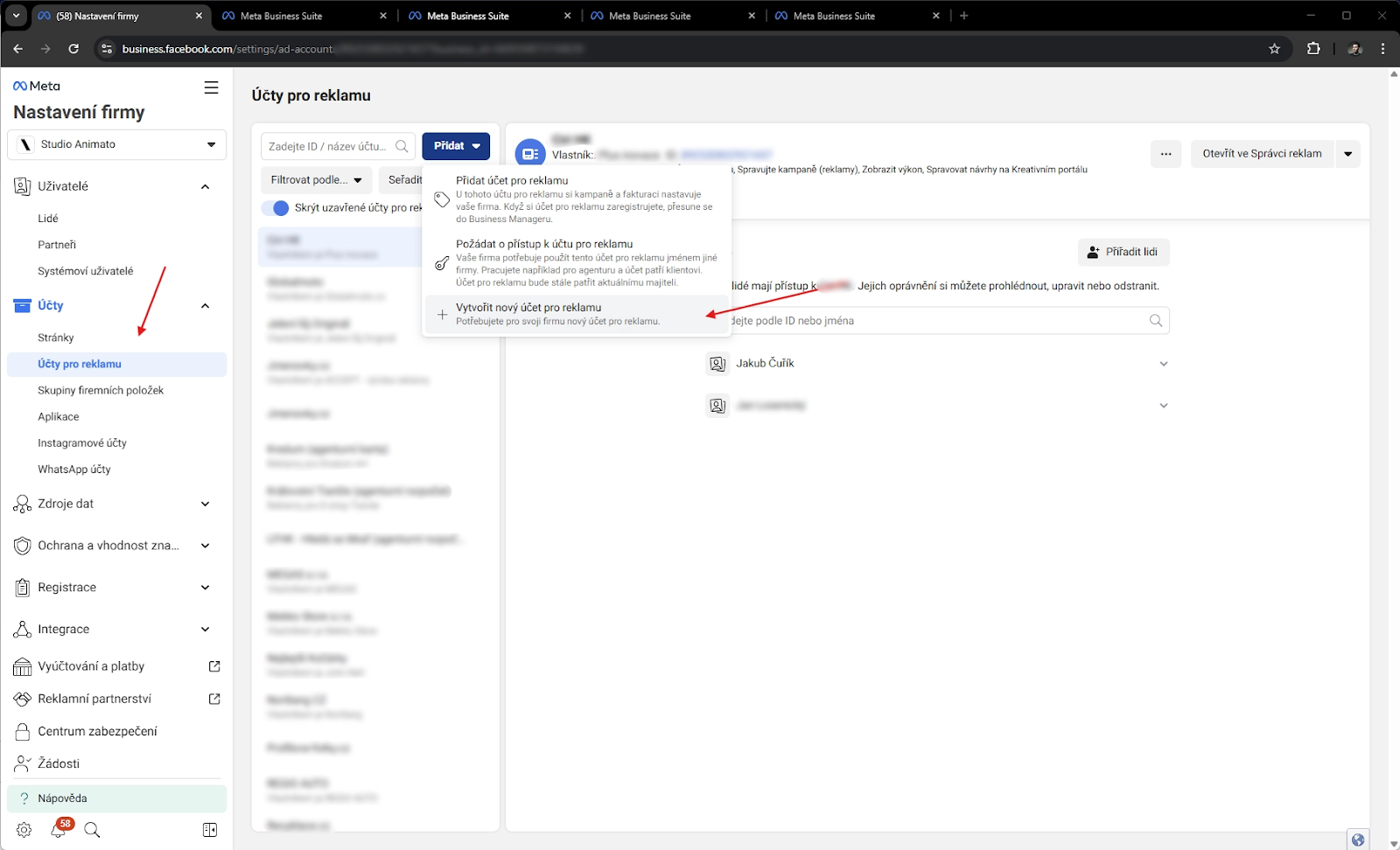
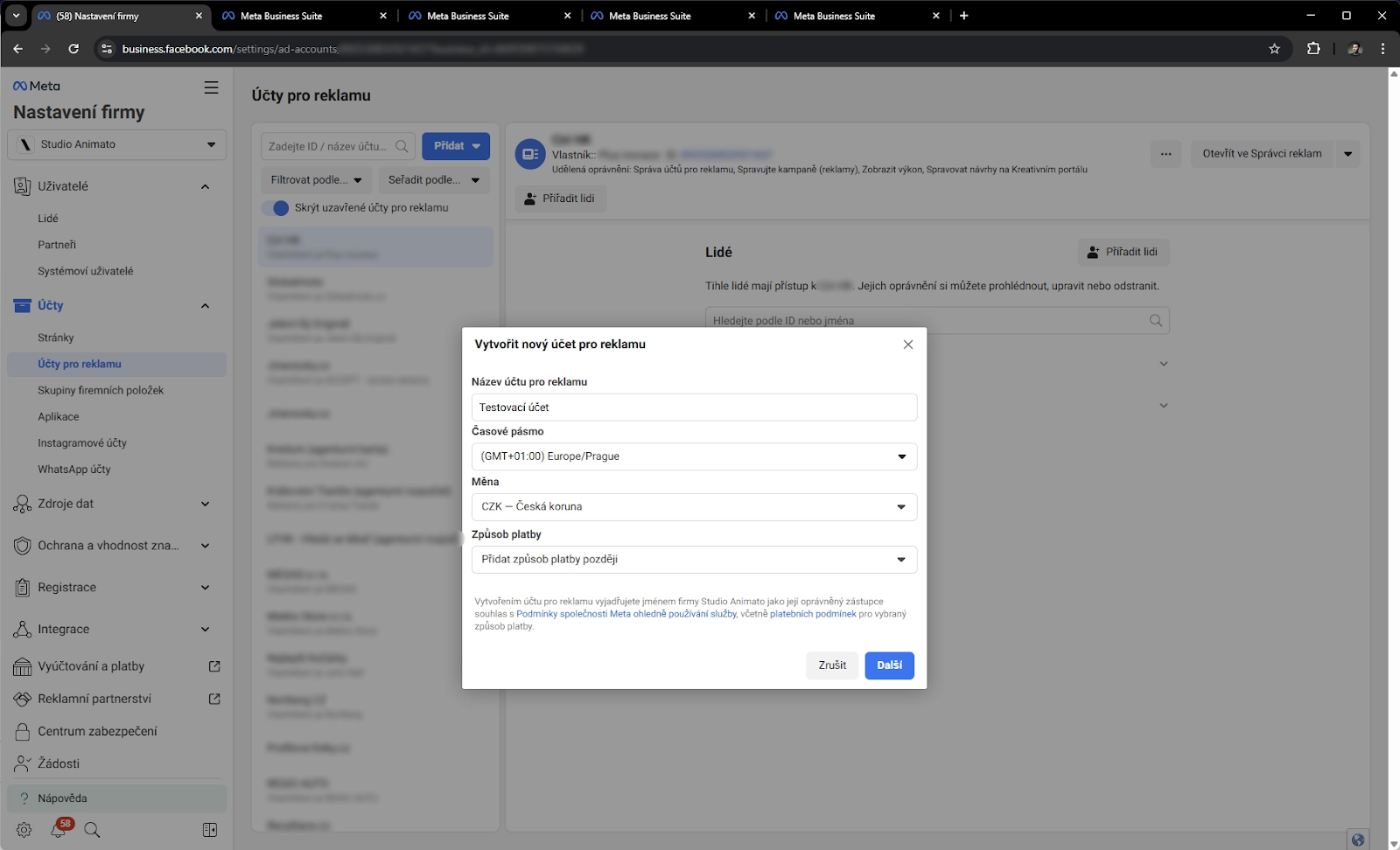
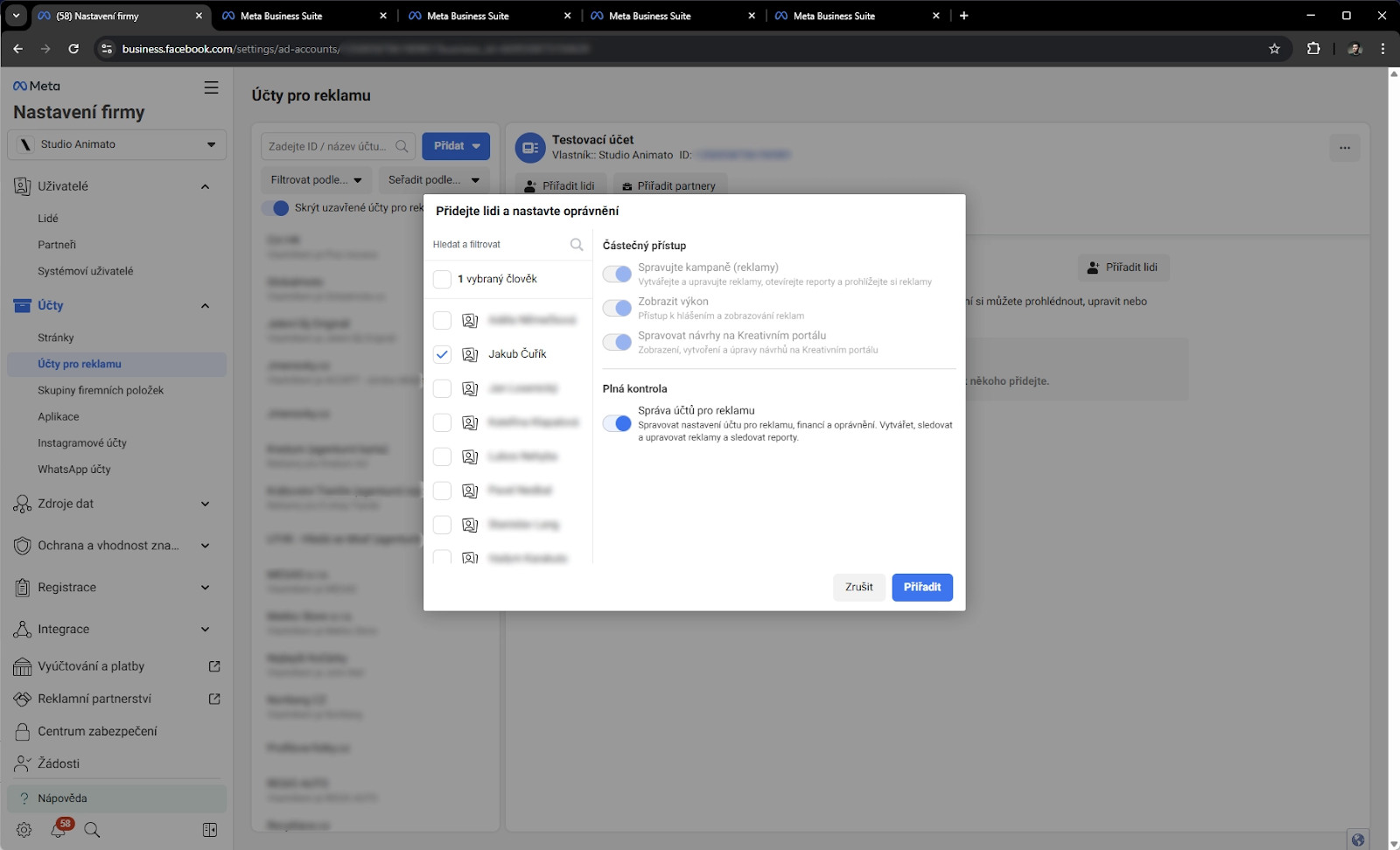
Nastavení fakturačních údajů a platební karty
Než spustíte reklamní kampaně, musíte přidat platební metodu. V levém menu přejděte do Vyúčtování a platby, klikněte na Způsoby platby a následně klikněte na Přidat u Přidejte firemní způsob platby.
- Dostupné platební metody: Kreditní nebo debetní karta (Visa, MasterCard), PayPal nebo manuální fakturace (pouze pro velké inzerenty).
- Fakturační údaje: Doporučujeme vyplnit firemní údaje hned, aby byly správně uvedené na daňových dokladech.
- Záložní platební metoda: Pokud primární platební metoda selže, facebook automaticky použije záložní kartu. Přidání druhé karty pomáhá předejít přerušení reklam kvůli neúspěšné platbě.
Po nastavení fakturačních údajů a platebních metod je Business Manager plně připraven k používání.
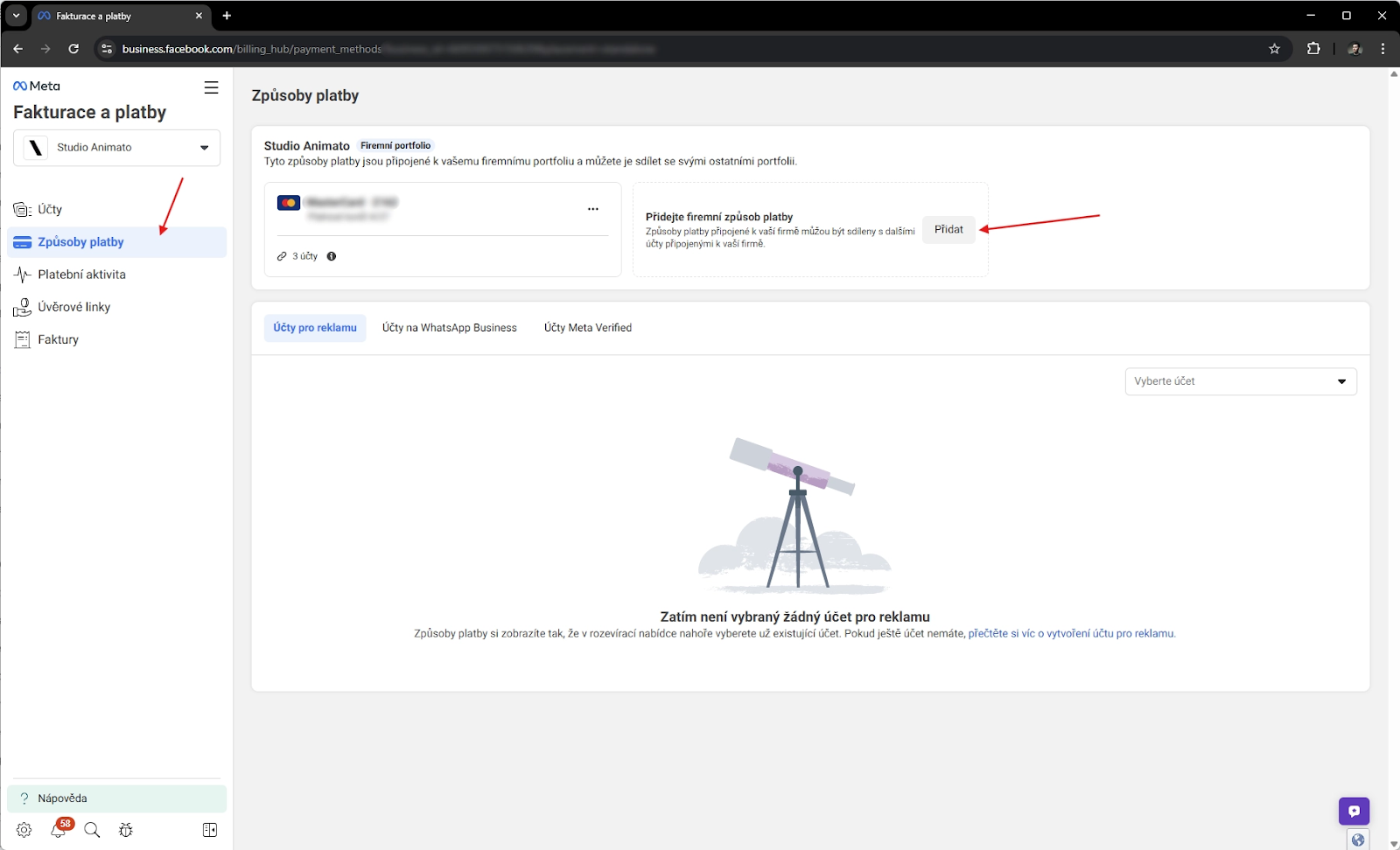

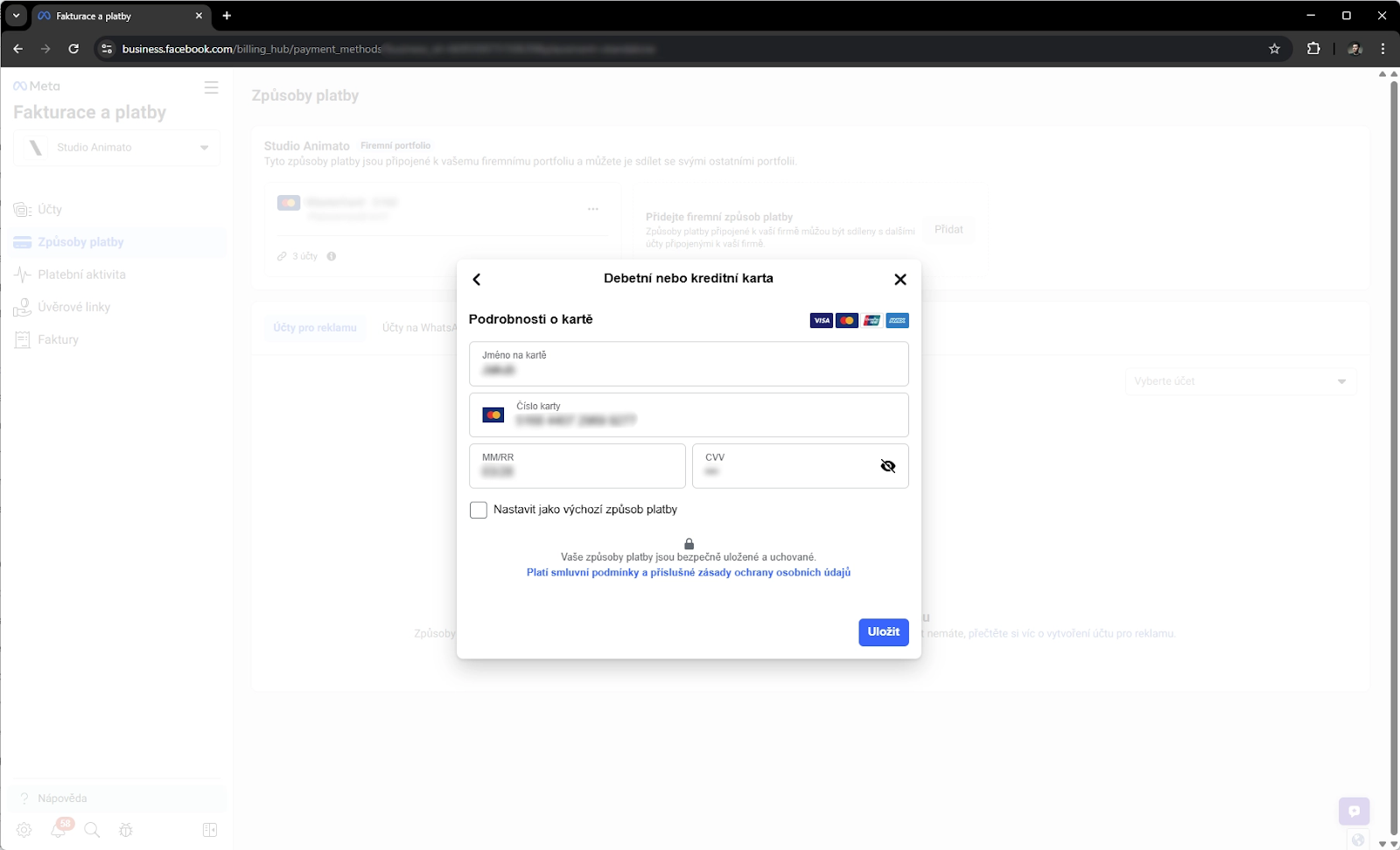
Klíčové funkce Meta Business Manageru
Meta Business Manager (BM) poskytuje pokročilé nástroje pro správu firemních účtů, reklamy, analytiky a bezpečnosti na facebooku a instagramu. Jeho hlavní výhodou je možnost centralizované správy, která umožňuje efektivně řídit kampaně, propojit reklamní nástroje s e-shopem a spravovat přístupy členů týmu nebo agentur.
Správce reklam (Ads Manager) – profesionální správa kampaní
Jednou z nejdůležitějších funkcí Business Manageru je Správce reklam (Ads Manager). Tento nástroj umožňuje vytvářet a spravovat reklamní kampaně s podrobným nastavením, které by při použití běžného tlačítka „Propagovat příspěvek“ nebylo možné. V Ads Manageru si můžete vybrat konkrétní cíl kampaně. Například generování návštěvnosti na web, získání kontaktů, zvýšení prodejů nebo zhlédnutí videa. K dispozici je pokročilé cílení, kterým oslovíte uživatele na základě jejich zájmů, demografie nebo chování na webu. Reklamy můžete zobrazovat nejen ve feedu facebooku a instagramu, ale také ve Stories, Messengeru, Audience Network nebo Reels.
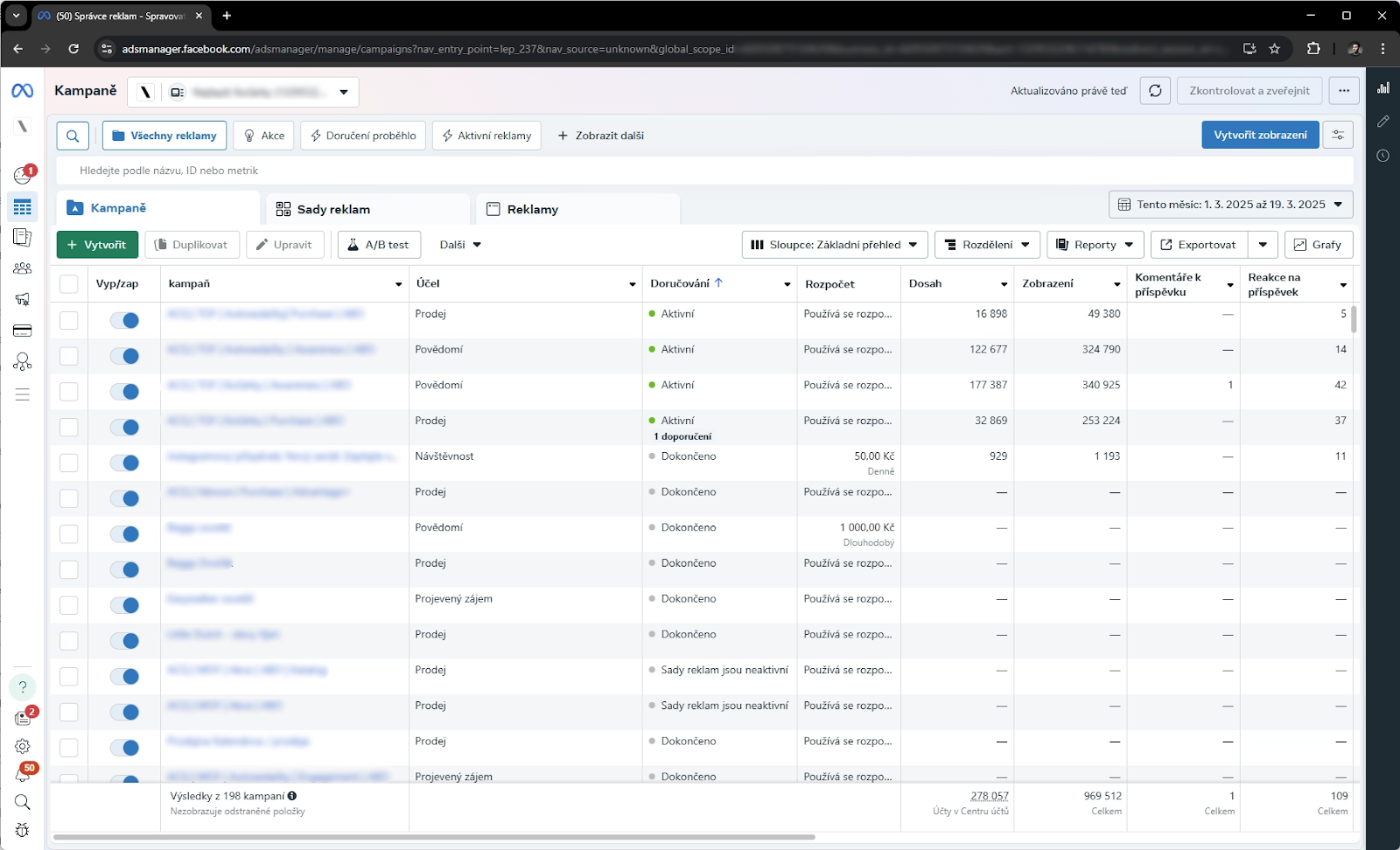
Další výhodou Ads Manageru je možnost A/B testování různých verzí reklam. Můžete například vytvořit několik variant vizuálu, změnit text nebo výzvu k akci a zjistit, která verze dosahuje nejlepších výsledků. Díky podrobným statistikám vidíte přesné metriky kampaní, jako je frekvence zobrazení, cena za klik nebo počet konverzí. To vám umožní upravovat nastavení v průběhu kampaně, měnit rozpočty mezi sestavami a optimalizovat doručování reklam.
Pokud chcete využít plný potenciál reklamy na facebooku a instagramu, Ads Manager je nezbytným nástrojem. Poskytuje maximální kontrolu nad reklamními výdaji a umožňuje efektivní správu PPC kampaní na Facebooku a Instagramu.
Meta Dataset a Conversion API – měření a optimalizace konverzí
Meta Pixel, jak ho známe, už technicky neexistuje. Meta ho převedla do Meta Datasetu, což je nová struktura pro sledování událostí napříč webem, aplikacemi i offline prostředím. Přesto funguje na stejném principu – umožňuje sledovat chování návštěvníků a optimalizovat reklamy. Můžete zjistit, kdo si prohlédl konkrétní stránku, přidal produkt do košíku nebo dokončil nákup. Na základě těchto dat vytváříte vlastní okruhy uživatelů pro remarketing.
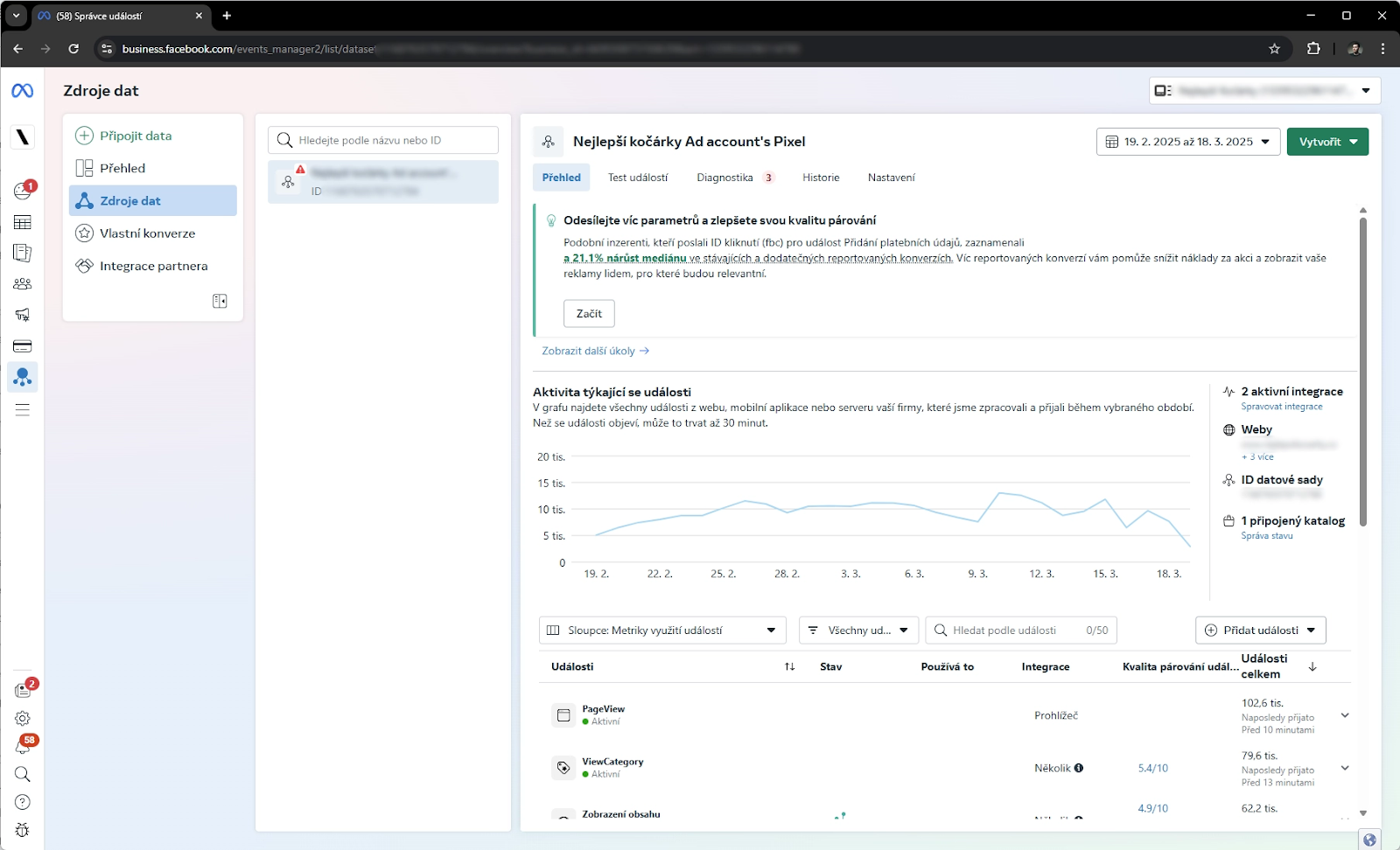
Pixel byl vždy klíčovým prvkem pro optimalizaci kampaní, ale s rostoucími omezeními cookies a ochranou soukromí, zejména po zavedení iOS 14, se jeho přesnost snížila. Proto Meta doporučuje využívat také Conversion API (CAPI), které umožňuje posílat data přímo ze serveru a obejít blokování cookies. To zajišťuje spolehlivější měření konverzí a umožňuje odesílat i další detaily, například hodnotu objednávky.
Meta Dataset a Conversion API spolu tvoří nejsilnější kombinaci pro měření výkonu reklam. Dataset propojuje data z různých zdrojů pod jedním ID a usnadňuje správu událostí napříč platformami. Pokud provozujete e-shop nebo jiný web zaměřený na konverze, nastavení těchto nástrojů musí být jednou z vašich priorit.
Katalog produktů a dynamické reklamy – propojení e-shopu s reklamou
Pokud máte e-shop, můžete v Business Manageru vytvořit katalog produktů, což je databáze vašich produktů, která obsahuje například názvy, popisy, ceny, skladovou dostupnost a obrázky. Tento katalog lze propojit s reklamním systémem facebooku a využít jej pro dynamické reklamy a reklamy s produktovým carouselem.
Dynamické reklamy fungují tak, že facebook sleduje chování uživatelů na vašem webu. Automaticky jim zobrazí reklamy s produkty, o které projevili zájem. Když si například někdo prohlédne produkt, ale nenakoupí, facebook mu za několik hodin zobrazí personalizovanou reklamu s tím samým produktem. Tento systém nevyžaduje manuální nastavování jednotlivých reklam – stačí, abyste jednou propojili katalog a Meta automaticky přizpůsobuje zobrazené reklamy na základě uživatelského chování.
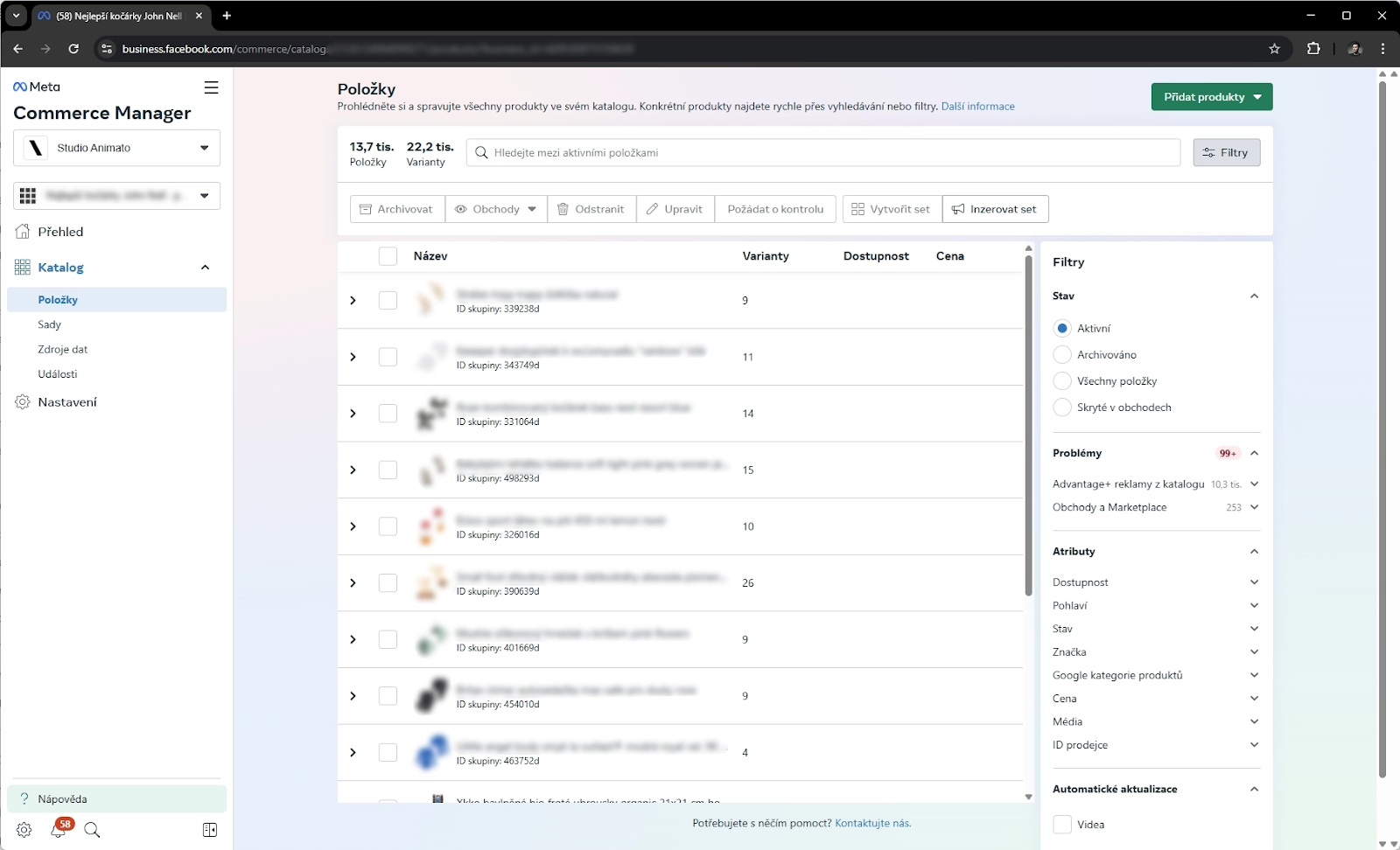
Pro propojení katalogu s e-shopem se využívají XML feedy, které zajišťují automatickou synchronizaci produktů. XML feed vám vždy poskytne e-commerce systém, který využíváte. Shoptet, Woocommerce, Shopify, i naše CMS SA5 má generování produktových feedů vyřešené a napojení na facebook je tak jednoduché.
Správa uživatelských přístupů – bezpečná spolupráce s týmem a agenturami
Business Manager umožňuje bezpečně spravovat přístupy zaměstnancům a externím spolupracovníkům. Místo sdílení hesel jednoduše přidáte uživatele do BM a přidělíte mu odpovídající oprávnění.
Správce může nastavit, jestli má daný uživatel plná administrátorská práva, nebo bude mít přístup jen k určitým položkám a funkcím. Pokud spolupracujete s externí agenturou, doporučujeme využít funkci Partner. Ta vám umožní bezpečně sdílet vybrané účty a stránky bez rizika ztráty vlastnictví.
Tento systém zajišťuje maximální kontrolu nad tím, kdo má přístup k firemním účtům, a umožňuje kdykoli přehledně spravovat oprávnění.
Dvoufázové ověření a zabezpečení účtu
Zabezpečení Business Manageru musí být prioritou pro každého správce firemních účtů. Předejde velkému maléru. Jakmile totiž hacker získá přístup k vašemu BM, může přesměrovat správu účtu na sebe, napojit vlastní reklamní účty a vyčerpat vaše peníze během několika hodin.
Bohužel jsme se s podobnou situací setkali u jednoho z klientů, kterému byl BM odcizen neznámou osobou z Vietnamu. Útočník využil napojenou firemní platební kartu a během několika dnů rozjel reklamy na pochybné zahraniční e-shopy s oblečením, čímž způsobil škodu v řádu několika desítek tisíc korun. Získání kontroly nad účtem trvalo tři týdny, během kterých bylo nutné řešit komunikaci s podporou Meta a prokazovat vlastnictví účtu. Hlavní příčinou byla slabé heslo a absence dvoufázového ověření (2FA).
Této situaci se přitom dá snadno předejít. Stačí aktivovat dvoufázové ověření, které výrazně zvyšuje bezpečnost účtu.
Jak zapnout dvoufázové ověření (2FA)
Meta Business Manager umožňuje vyžadovat dvoufázové ověření pro všechny správce a zaměstnance, což znamená, že se do účtu nejde přihlásit bez ověřovacího kódu z aplikace nebo SMS. Aktivace je jednoduchá:
- Přejděte do Nastavení firmy v Business Manageru.
- V levém menu vyberte Centrum zabezpečení.
- Najděte možnost Dvoufázové ověření a klikněte na Zapnout.
- Nastavte si ověřovací metodu – doporučuje se aplikace pro ověřování (např. Google Authenticator nebo Authy), protože SMS lze snáze zneužít.
- Uložte změny.
Po aktivaci bude Meta při každém přihlášení vyžadovat zadání jednorázového kódu, který doputuje na váš telefon. To prakticky znemožní, aby se do účtu dostal někdo, kdo nemá přístup k vašemu telefonu.
Bezpečná správa uživatelských přístupů: Na co si dát pozor
Kromě aktivace 2FA je důležité pravidelně kontrolovat přístupy uživatelů a odstraňovat osoby, které už s účtem nepracují. Stačí přejít do sekce Uživatelé → Lidé a zkontrolovat seznam členů. Pokud vidíte někoho, kdo už pro firmu nepracuje nebo nemá mít přístup, odeberte ho kliknutím na Odebrat uživatele.
Doporučujeme mít v BM co nejméně správců a dávat vyšší oprávnění pouze těm, kteří je opravdu potřebují. Čím více lidí má administrátorská práva, tím vyšší je riziko, že někdo nechtěně ohrozí bezpečnost účtu.
Zabezpečení účtu nepodceňujte. Jak jsme se sami přesvědčili, obnova napadeného Business Manageru je zdlouhavý proces a v některých případech nemusí být vůbec úspěšná. Pokud nechcete riskovat ztrátu přístupu k firemním aktivům a vybílený účet, nastavení dvoufázového ověření berte jako samozřejmost.
Nejčastější problémy v Business Manageru a jak je opravit
Při práci s Business Managerem se mohou vyskytnout různé komplikace, které dokáží zdržet nebo úplně zastavit správu vašich reklam. Některé problémy jsou technického rázu, jiné vyplývají z bezpečnostních opatření facebooku. Níže se podíváme na nejčastější potíže a jak je efektivně vyřešit.
Business Manager nejde založit
Pokud se vám při vytváření Business Manageru zobrazí chybová hláška a účet nelze založit, nejčastěji je to z důvodu limitů Facebooku. Každý uživatel může vytvořit maximálně dva Business Manager účty. Pokud jste už svůj limit vyčerpali, nový účet už nezaložíte.
Řešení máte několik. Buď požádáte jiného člena týmu, aby BM vytvořil na svém profilu a následně vás přidal jako správce, nebo své nepoužívané BM účty deaktivujte v nastavení. Pamatujte, že deaktivace je nevratná. A změny se často projeví až s časový odstupem. Jestli s dalším BM spěcháte, zvažte vytvoření nového osobního profilu. Tady ale pozor. Protože už účet vlastníte, můžete se dostat do rozporu z pravidly Meta.
Nelze přidat firemní stránku do Business Manageru
Pokud při přidání stránky do BM narazíte na problém, může být několik důvodů:
- Nemáte na stránce roli správce: Pouze admini stránky ji mohou přidat do Business Manageru. Pokud máte nižší oprávnění (editor, moderátor), musíte nejprve získat plná práva přímo na facebooku.
- Stránka už je přiřazena jinému BM: Každá stránka může být spravována pouze jedním Business Managerem. Když stránka patří jinému BM, nemůžete ji „převzít“. Můžete však požádat o přístup a pokud to schválí správce původního BM, budete ji moci spravovat.
- Problém s aktivací Business Manageru: Pokud jste BM založili nedávno, může být nutné nejprve ověřit firemní e-mail nebo splnit další podmínky.
V případě, že stránku nemůžete přidat kvůli vlastnictví jiným BM, je nutné kontaktovat správce daného BM a požádat ho o odebrání stránky z jeho účtu. Tento proces je manuální a vyžaduje souhlas původního vlastníka. Pokud nevíte, kdo stránku spravuje, obraťte na podporu Meta.
Reklamní účet byl zablokován
Jedním z nejčastějších problémů, se kterými se inzerenti setkávají, je zablokování reklamního účtu. Facebook může účet deaktivovat z různých důvodů:
- Porušení reklamních zásad – například propagace zakázaného obsahu.
- Podezřelé aktivitě – změna platební metody, příliš rychlé zvýšení rozpočtu.
- Opakovanému zamítnutí reklam, které facebook vyhodnotí jako problematické.
- Nezaplacené faktuře, kvůli které facebook pozastaví inzerci.
Pokud byl váš reklamní účet zablokován, postupujte následovně:
- Přihlaste se do Business Manageru a přejděte do Kvalita účtu (Account Quality). Zde zjistíte důvod blokace a často je zde možnost podat odvolání (Appeal).
- Pokud si myslíte, že k blokaci došlo omylem, kontaktujte podporu a požádejte o přezkoumání. Doporučuje se napsat stručné a jasné odvolání v angličtině.
- Zkontrolujte e-mail od facebooku – často obsahuje informace o tom, co bylo důvodem blokace a co je třeba napravit.
- Pokud byl účet zablokován kvůli platbám, doplaťte dlužnou částku a zkuste požádat o obnovu účtu.
- V případě trvalé blokace budete muset vytvořit nový reklamní účet. Pozor – pokud byl váš účet zablokován kvůli závažnému porušení pravidel, může být spojena platební metoda trvale zablokována a nebude možné ji použít v jiném účtu.
Facebook je v poslední době přísnější a zablokování reklamního účtu se často řeší obtížně. Prevence je klíčová – pečlivě si prostudujte reklamní zásady, dbejte na bezpečnost účtu (2FA) a používejte ověřené platební metody.
Problémy s fakturací a platbami
Nefunkční platba nebo zamítnutá transakce může vést k pozastavení všech reklam. Nejčastější příčiny problémů s fakturací jsou:
- Platební karta nebyla přijata – Facebook nepodporuje všechny typy karet. Obvykle fungují VISA, MasterCard a některé firemní karty. Pokud vaše karta nefunguje, zkuste jinou nebo použijte PayPal.
- Platební limit byl dosažen – Facebook má u nových účtů nižší limity (např. 6 000 Kč). Jakmile dosáhnete tohoto limitu, musí být platba vyrovnána, než se reklamy znovu spustí.
- Banka blokuje transakce – Některé banky mohou blokovat mezinárodní transakce. Kontaktujte banku a požádejte o povolení plateb na Facebooku.
- Chybně vyplněné fakturační údaje – Ujistěte se, že jste správně zadali firemní jméno, adresu a IČO. U plátců DPH musí být správně uvedené daňové číslo.
- Facebook zamítl platbu bez vysvětlení – Pokud se platba nedaří a důvod není jasný, zkuste přidat záložní platební metodu.
Pokud Facebook zablokoval možnost platby, je nutné kontaktovat podporu a požádat o její obnovení. V některých případech může pomoci odebrání a opětovné přidání platební metody.
Jak předejít problémům s Business Managerem?
Nejlepší řešení problémů je prevence. Pravidelně kontrolujte stav účtu, nastavte všem dvoufázové ověření, udržujte aktuální fakturační údaje a sledujte reklamní zásady. V případě blokace účtu, ztráty přístupu nebo problémů s platbami je klíčové reagovat co nejrychleji a využít dostupné možnosti odvolání.
Jde vám z toho hlava kolem? Správa Business Manageru vypadá složitě. S důsledným přístupem a znalostí možných problémů předejdete ale většině nepříjemností. Pokud se přesto dostanete do situace, kdy nevíte, jak dál, kontaktujte nás. Pomůžeme vám s řešením zablokovaných účtů, nastavením zabezpečení i obnovou přístupu k BM.
Shrnutí: Jak využít Meta Business Manager naplno
Meta Business Manager je klíčový nástroj pro efektivní správu firemních účtů, reklamních kampaní a analytiky na facebooku a instagramu. Umožňuje přesné cílení reklam, sledování výkonu, správu přístupů a ochranu firemních aktiv. Správným nastavením a využitím jeho funkcí můžete zlepšit efektivitu vaší inzerce a předejít problémům, jako jsou blokace účtů nebo neautorizované platby.
Pozornost věnujte zabezpečení účtu – aktivace dvoufázového ověření a pravidelná kontrola přístupů jsou základní kroky, které ochrání váš účet před napadením. Pokud inzerujete, používejte vždy Správce reklam místo tlačítka „Propagovat příspěvek“, nasaďte Meta Pixel nebo Conversion API pro měření konverzí a propojte e-shop s katalogem produktů, aby bylo možné využít dynamické reklamy.
Meta neustále aktualizuje své nástroje a pravidla, proto sledujte novinky a přizpůsobujte své strategie. Jestli chcete mít přehled o změnách a nových funkcích, doporučujeme následující zdroje:
- Meta Business Help Center: Oficiální nápověda Meta s postupy, řešeními problémů a nejnovějšími aktualizacemi: https://business.facebook.com/help
- Meta Blueprint: Bezplatné online kurzy o správě BM, reklamách a analytice: https://www.facebook.com/business/learn.
- Blogy: Doporučujeme sledovat zdroje jako třeba Sprout Social, Hootsuite, Hubspot a další.
Business Manager může působit složitě, ale jakmile se s ním naučíte pracovat, výrazně usnadní správu marketingu a pomůže vám dosáhnout lepších výsledků. Využijte tento průvodce jako základ a sledujte aktuální doporučení, aby váš marketing na facebooku a instagramu fungoval naplno.
















